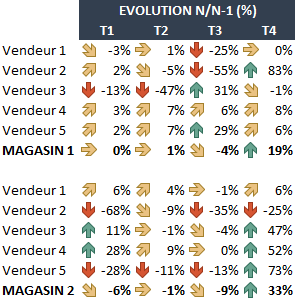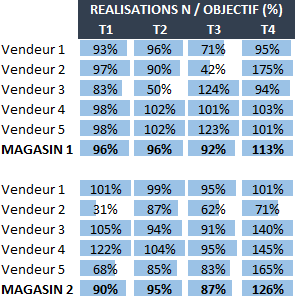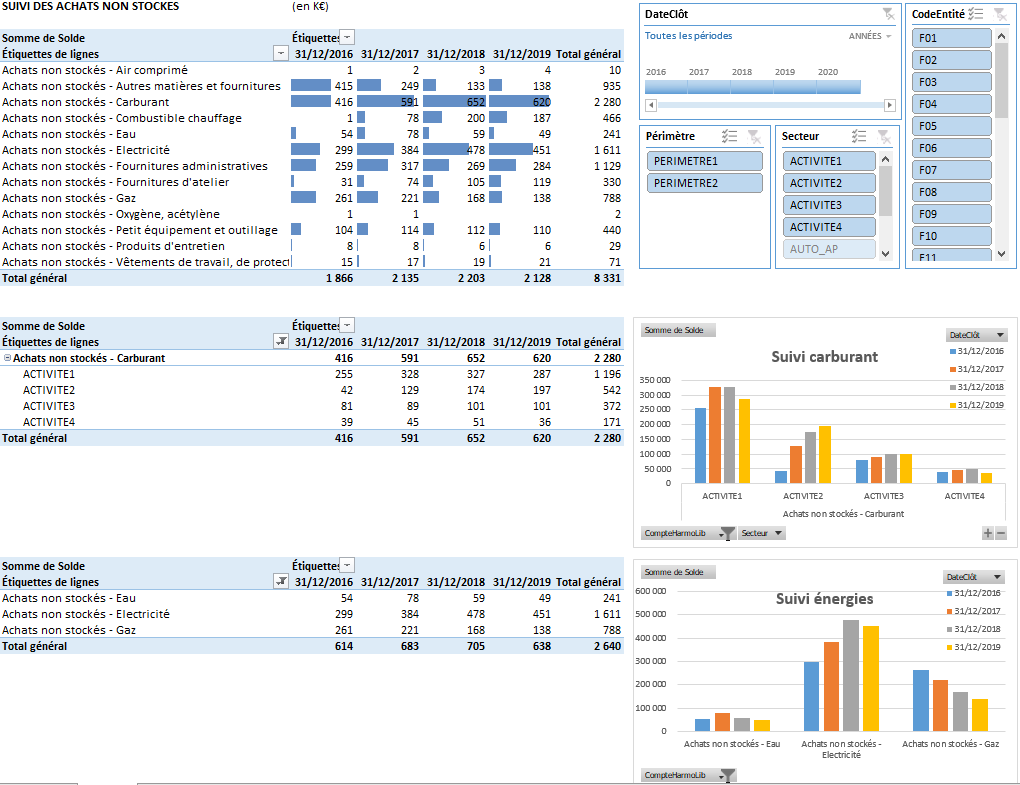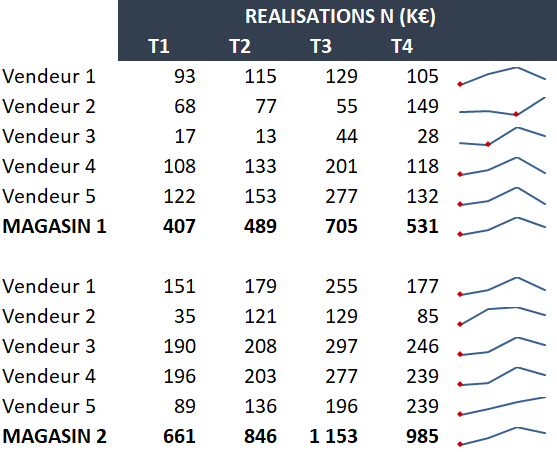Un tableau de bord figé ne répond pas à tous les besoins. En effet, l’utilisateur peut avoir besoin d’affiner son analyse sur tel ou tel aspect sans pour autant souhaiter retravailler son tableau de bord. La prise de décision nécessite d’analyser des masses de données de plus en plus conséquentes, de prendre en compte de multiples critères… bref, l’outil d’analyse, en l’occurrence ici le tableau de bord, doit en permanence s’adapter à la question du moment. Par exemple, pour un tableau de bord de suivi des charges d’exploitation d’un groupe de sociétés, l’analyste pourra concentrer son audit sur une partie du périmètre de consolidation, sur un secteur d’activité ou encore sur une sélection d’entités précise… Pour ce faire, un tableau de bord dynamique (ou encore interactif) répondra parfaitement à ce besoin.
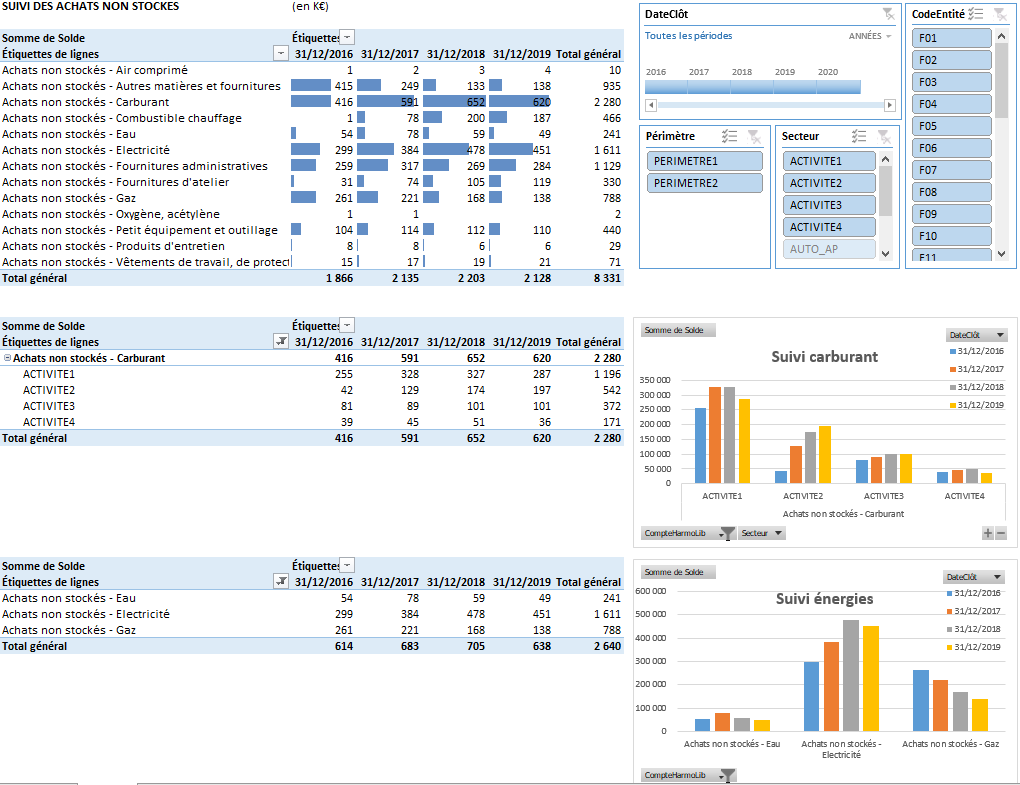
Un tableau de bord dynamique est tableau de bord qui se met à jour automatiquement non seulement en fonction des changements apportés sur les données source mais également en fonction des critères d’analyse choisis par l’utilisateur. Un tableau de bord interactif est un tableau de bord qui réagit au doigt et à l’oeil !
Continue reading ‘Créer un tableau de bord dynamique avec Excel en quelques clics’ »